
William Charles
0
2726
435
Sledujte a nahrávejte televizní vysílání zdarma pomocí počítače. Je to zcela legální a bezplatný program Windows s názvem NextPVR proces (relativně) zjednodušuje.
Vysílané televizní stanice by velmi ráda, kdybyste jim platili za bezplatné služby. Úspěšně žalovali vypnout Aereo a pravidelně otřást společnostmi satelitní a kabelové televize kvůli právům na opětovný přenos - je to jedna z mnoha sil, která právě zvyšuje náklady na placenou televizi právě teď.
Ale tady je šílená věc: navzdory tomu, že poskytovatelé placené televize v zásadě nutí platit za práva na opětovný přenos, ABC, CBS, Fox a NBC dávají svůj produkt pryč přes vlny. Totéž platí pro rozhlasové sítě v jiných zemích.
Vše, co potřebujete, je vyzvednout, je anténa, a s trochou geek know-how můžete nahrávat ukazuje, a dokonce i odstranit reklamy. Zkombinujte to s Kodi, konečným mediálním centrem Jak nastavit XBMC Media Center Jak nastavit XBMC Media Center XBMC se může vyvinout v Kodi, ale pokud máte nainstalovanou starou verzi, tento průvodce vám pomůže nastavit a získat začal. a máte skvělé rozhraní pro sledování a nahrávání TV, které také umožňuje přístup k tomu nejlepšímu z webu 5 úžasných doplňků pro XBMC Media Center 5 úžasných doplňků pro XBMC Media Center Vylepšete XBMC přidáním tyto úžasné doplňky. Ať už jste v televizi, sportu nebo hraní, tyto pluginy vám pomohou vytěžit maximum z vaší televize. Naposledy jsem bědoval na konci ... .
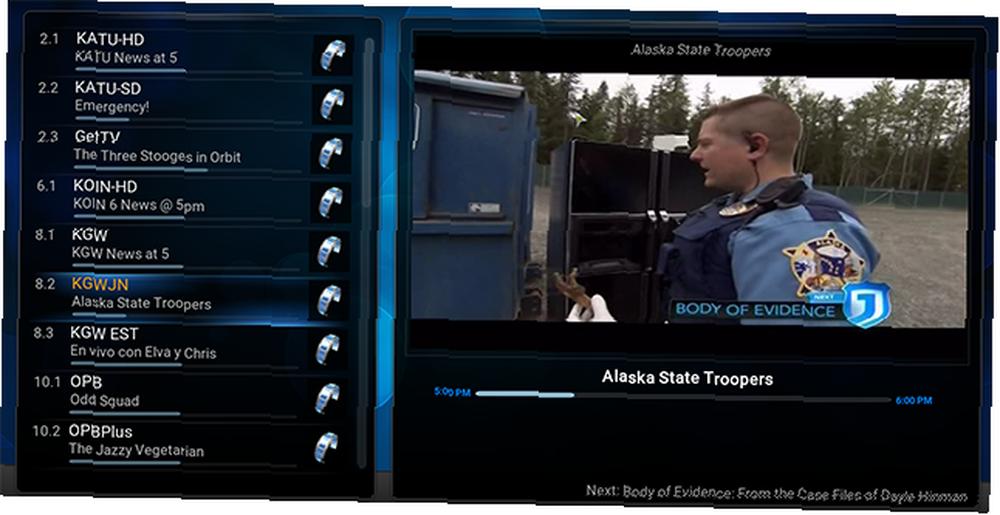
Krátce jsme to zmínili při zkoumání skutečných nákladů na řezání kabelu. Skutečné náklady na řezání kabelu vzhledem k rušení kabelu? Skutečné náklady na řezání šňůry Když přidáte všechno, opravdu ušetříte peníze řezáním šňůry? Děláme matematiku spojenou s rušením kabelu ve prospěch internetových služeb. , protože živé sporty a pořady, které nabízí síťová televize, jsou velkým doplňkem webových služeb, jako jsou Netflix a Sling - zejména pokud přidáte PVR (Personal Video Recorder). Do mnoha podrobností jsme se však nedostali.
Dlouho jsme si mysleli, že Windows Media Center je nejlepší program PVR Nejlepší PVR: Windows Media Center! Nejlepší PVR: Windows Media Center! Přes vnímaný obraz Microsoftu jako dřevorubce s nafouknutým softwarem, který je dodáván s chybami, v průběhu let skutečně vytvořili nějaký skvělý software. Dnes bych rád zdůraznil Windows Media…, ale Microsoft se zdá, že v současné době tento program aktivně zabíjí. Tady je tedy alternativní průvodce, který používá kus softwaru Windows s názvem NextPVR. Tam jsou různé alternativní nástroje, které bychom mohli dobře prozkoumat v budoucích článcích (a které doufám, že někteří z vás budou v komentářích upozornit).
Krok 1: Získejte kartu televizního tuneru a anténu
Pokud zamíříte na Antennaweb.org [No Longer Available], můžete rychle zjistit, které stanice jsou vám blízko a kde jsou umístěny..
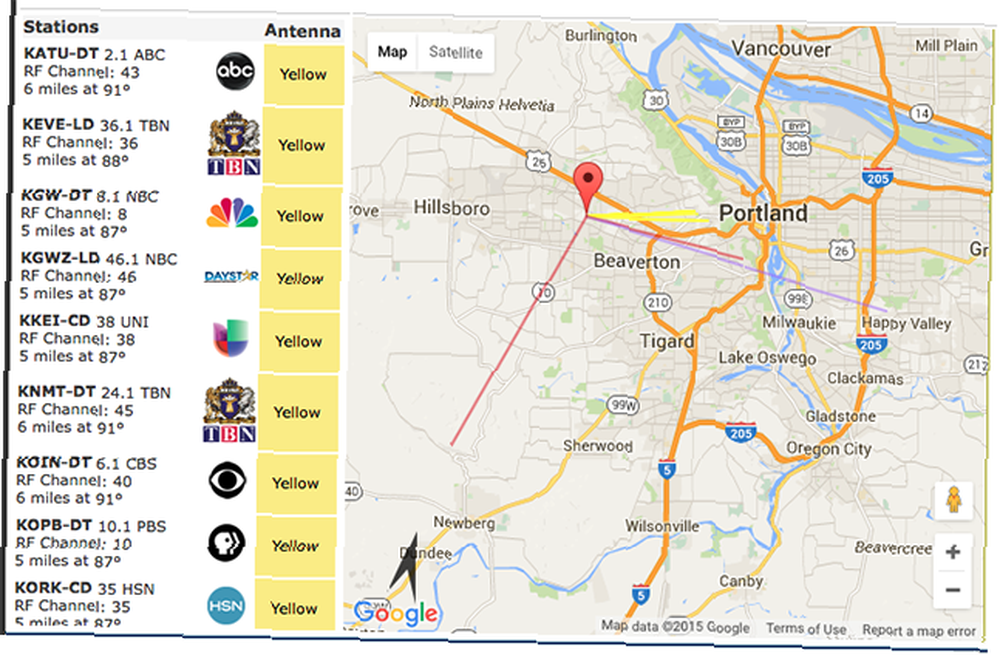
Je to vzrušující, že? Aby však váš počítač mohl přijímat televizní přenosy, budete potřebovat kartu televizního tuneru. Dokumentace NextPVR konkrétně doporučuje používat karty tuneru Hauppauge - pro tento článek používám Hauppauge 2250 ($ 100) (Lifehacker také doporučuje tento model, pokud potřebujete druhé stanovisko).
Pokud byste raději nenainstalovali vyhrazenou kartu, jsou k dispozici možnosti USB. NextPVR podporuje širokou škálu zařízení - doporučuji Googling jakoukoli konkrétní kartu, spolu se slovem “NextPVR”, před provedením nákupu.
Kromě televizního tuneru budete potřebovat také anténu. Používám Mohu Leaf, plochou anténu, která funguje skvěle Užijte si bezplatné bezdrátové televizní pořady v HD s Mohu Leaf [prozradí] Užijte si bezplatné bezdrátové televizní pořady v HD s Mohu Leaf [prozradí] Mohu Leaf je televizní anténa v tenkém papíru, kterou můžete zavěsit na zeď a získat zdarma televizi v kvalitě HD. Rozdáváme jednu Mohu Leaf Plus a dvě pravidelné Mohu Leaf antény v hodnotě… (zasekněte jednu z Amazonu).

Jakákoli anténa schopná přijímat digitální signály by měla fungovat dobře - můžete si dokonce vytvořit vlastní anténu Ditch kabel s DIY HDTV anténou Ditch kabel s DIY HDTV anténou, pokud jste to opravdu chtěli udělat.

Takže, získejte televizní kartu, získejte anténu a připravte se. Pokud to zní drahá, pamatujte: kabelové společnosti účtují 10 USD měsíčně pouze za zapůjčení DVR, natož cokoli platíte za poplatky za opětovný přenos, takže ušetříte peníze v žádném okamžiku, pokud skutečně uříznete kabel.
Krok 2: Nainstalujte a nastavte NextPVR
Jakmile máte nainstalovanou televizní kartu, postupujte podle pokynů dodaných s ní a nainstalujte ovladače. Pak jděte na NextPVR.com a stáhněte si nejnovější verzi.
Instalace je jednoduchá: je to standardní “Klepněte na tlačítko Další” tanec, na který jsou uživatelé Windows zvyklí. Jakmile ji nainstalujete, jděte do toho a otevřete ji. Uvidíte rozhraní NextPVR - pravým tlačítkem myši kdekoli a najdete nastavení.
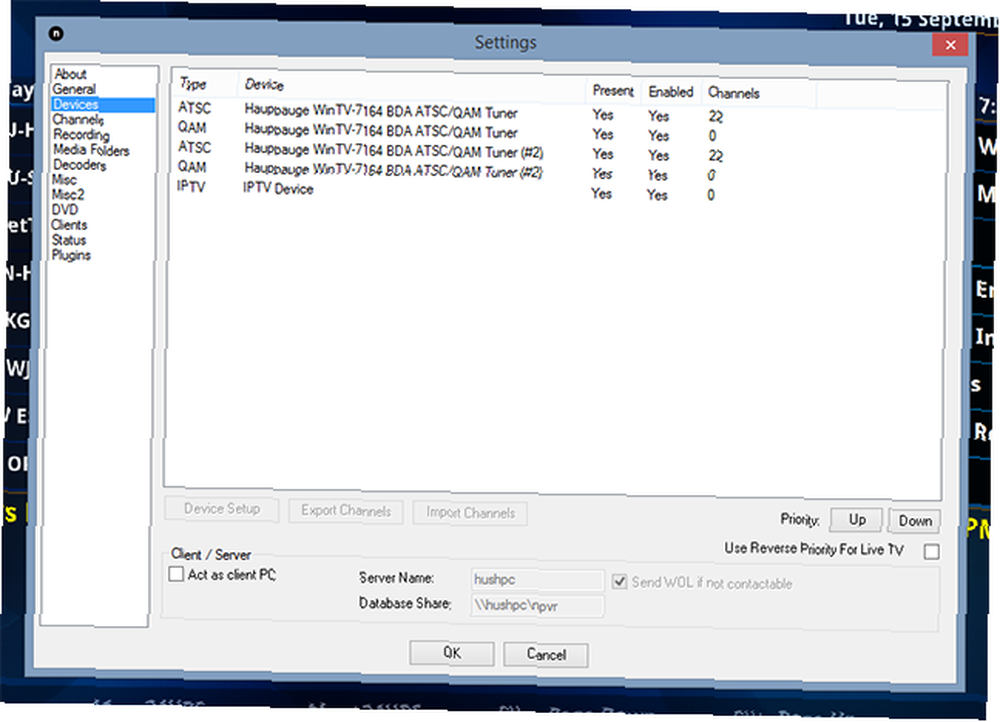
Za předpokladu, že jste televizní tuner správně nainstalovali, měli byste jej vidět níže Zařízení. Pokud tomu tak je, vyberte jej a klikněte na Nastavení zařízení. Odtud můžete vyhledávat televizní kanály.
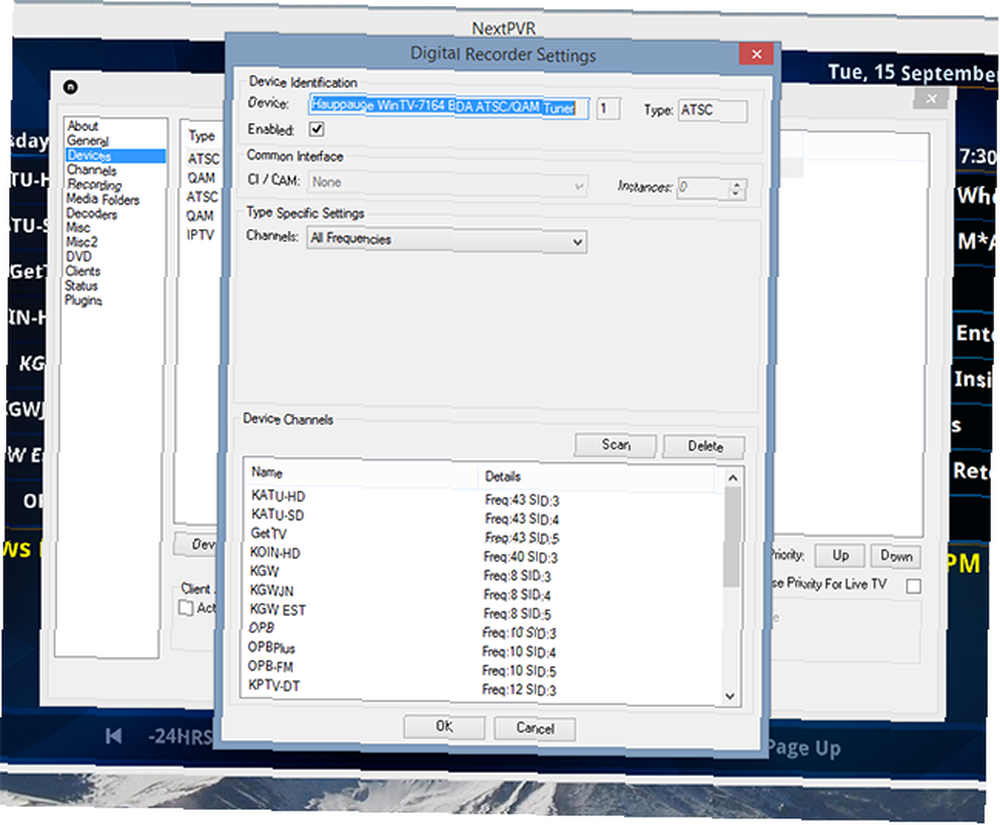
To je složitá část v závislosti na tom, jak dobrý je příjem ve vaší oblasti. Porovnejte kanály, které se zobrazují, se seznamem, který vidíte v Antény, přesuňte anténu, abyste zjistili, zda můžete získat další kanály.
Pokud jste se seznamem kanálů spokojeni, vydejte se na Kanály sekce. Přejete-li si přejmenovat všechny kanály, klikněte na Aktualizujte EPG - Tím se pro vás stáhne aktuální televizní program. Další hlavu k Kodéry a vyberte kodér pro všechny případy. Pak se vydejte na Záznam tab.
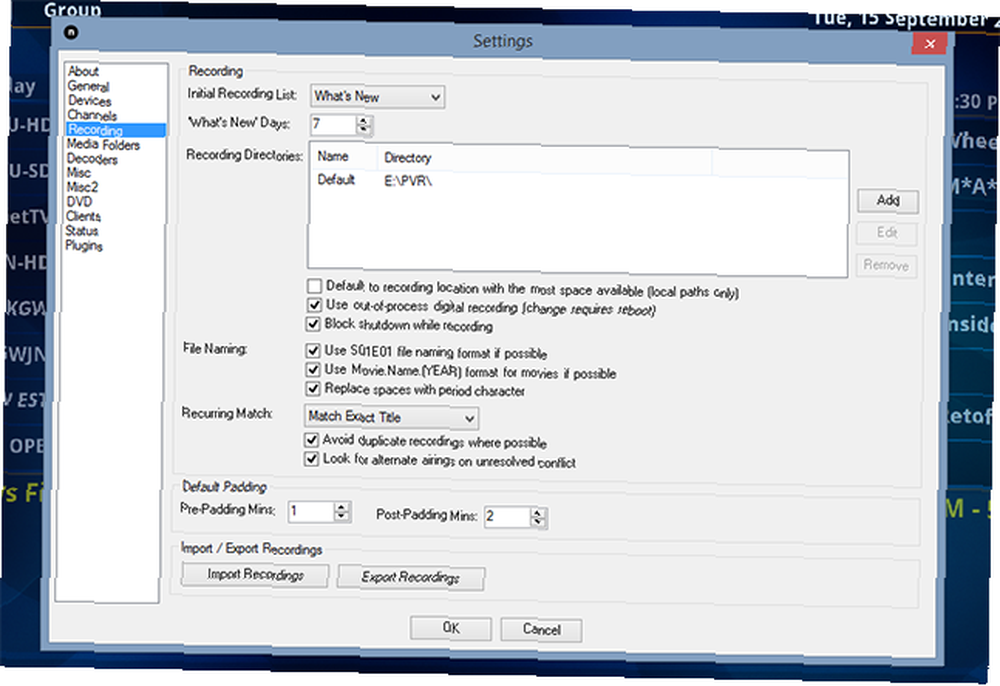
Ve výchozím nastavení vaše nahrávky skončí na vaší jednotce C: \, takže pokud byste raději použili jinou jednotku, nezapomeňte to změnit. Můžete si také vybrat, kde bude váš živý televizní buffer uložen na internetu Různé tab.
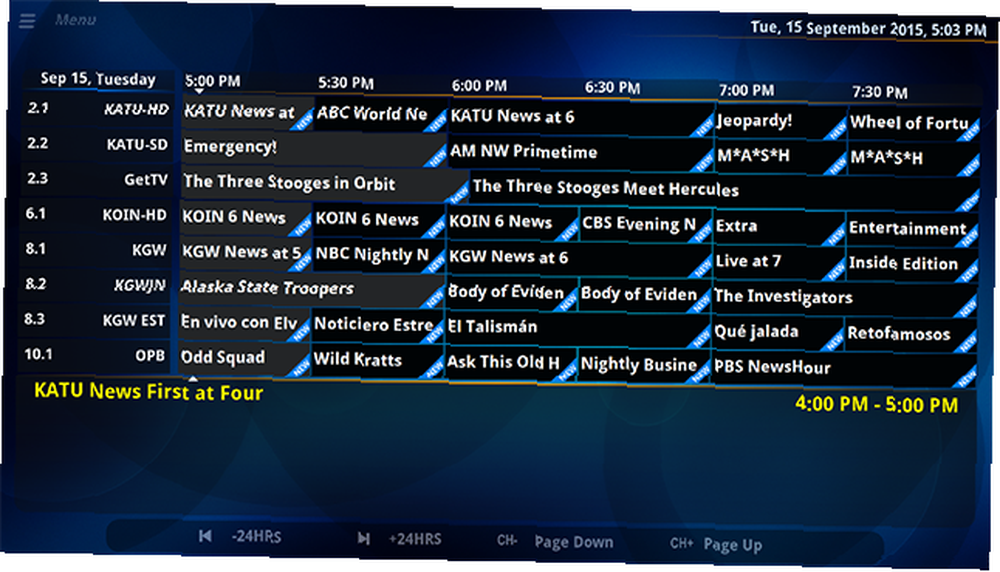
Existuje několik dalších nastavení, která můžete zkontrolovat, takže prozkoumejte tuto obrazovku později. Provedení výše uvedeného by však mělo stačit k tomu, abyste mohli hned začít sledovat televizi. Můžete tak učinit ve vlastním rozhraní NextPVR, viz výše, pokud si chcete věci vyzkoušet, nebo můžete nastavit NextPVR pro spolupráci s Kodi.
Krok 3: Nastavte Kodi pro úžasné rozhraní
Kodi je multiplatformový přehrávač médií, který dokáže organizovat televizní pořady a sbírku filmů, poskytuje vám přístup k online videím a poskytuje rozhraní pro sledování živé televize. Ještě lepší: snadno se ovládá pomocí dálkového ovladače.
Nastavení Kodi pro práci s NextPVR není složité. Nejprve musíte jít do televize sekce Kodi's Nastavení klepněte na, “Povolit živou televizi”. V tomto okamžiku budete vyzváni k aktivaci pluginu.
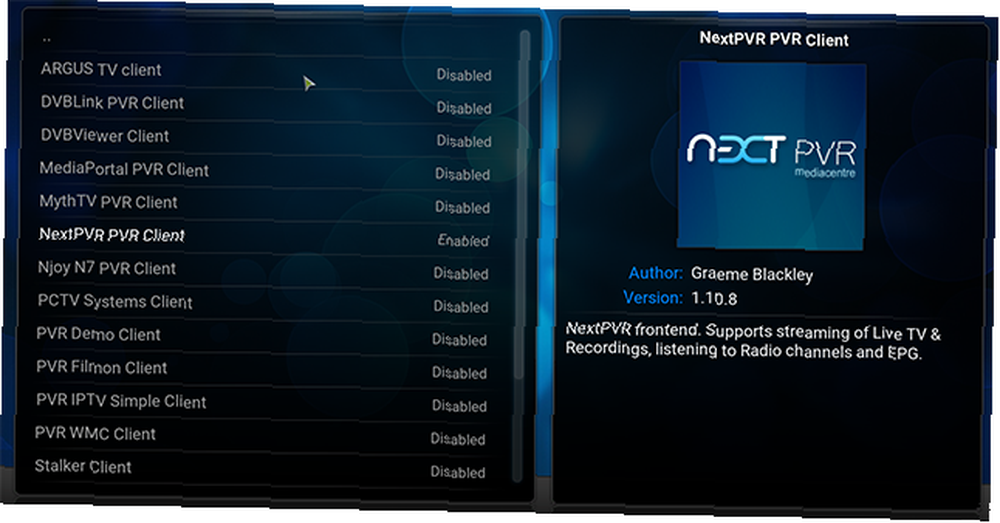
Vydejte se na NextPVR plugin konfigurovat to.
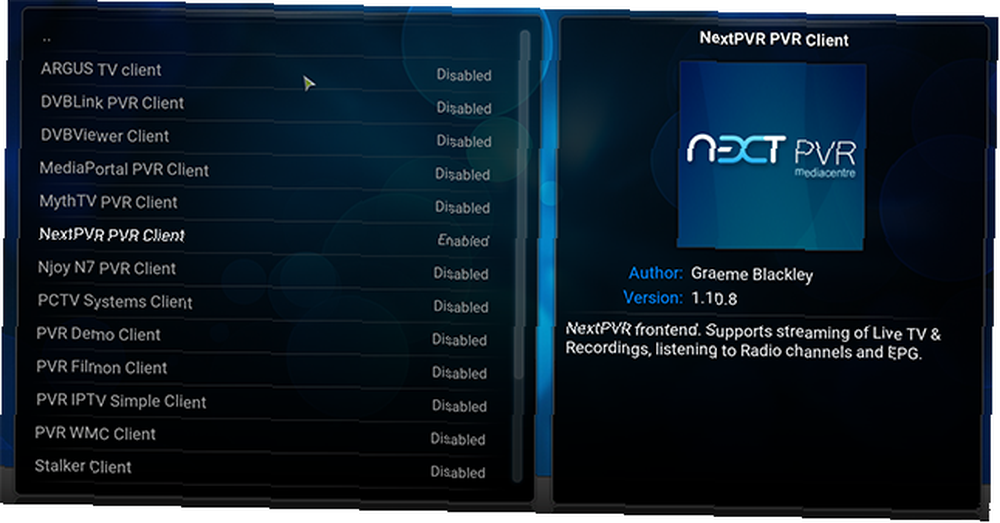
Pravděpodobně můžete nechat výchozí hodnoty - Název hostitele je relevantní, pouze pokud používáte Kodi na jiném počítači, než na kterém je nainstalován NextPVR, a Port NextPVR pouze se změní, pokud to úmyslně změníte. Doporučil bych však směřovat k Pokročilý a aktivaci vyrovnávací paměti Live TV.
Jakmile to provedete, vraťte se zpět do části TV v Nastavení. Existuje více nastavení, která můžete vyladit, a dokonce můžete přidat síťová loga, pokud opravdu chcete geek ven, ale v podstatě byste měli být připraveni jít.
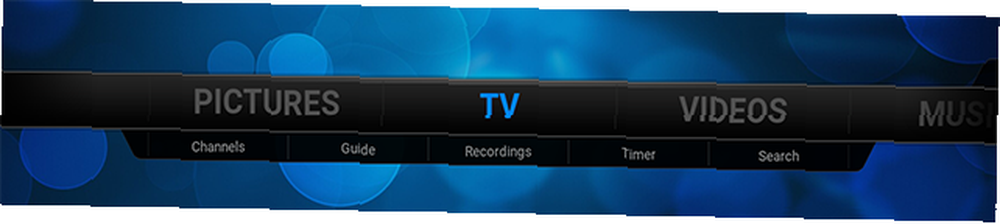
V části Live TV na hlavní obrazovce Kodi máte nyní přístup k televizním kanálům, nahrávkám a dokonce můžete nastavit rekordér pro nahrávání něčeho. A nemusíte to omezovat pouze na jeden počítač: jakýkoli počítač ve vaší síti má přístup k NextPVR, což znamená, že můžete sledovat televizi na kterémkoli z nich, pokud opakujete výše uvedené kroky (přidáním IP počítače, na kterém je spuštěna NextPVR, jako Hostname).
To je jen začátek.
Řekl jsem to dříve a řeknu to znovu: řezačky kabelů by měly ignorovat set-top boxy a používat stolní počítače Řezačky kabelů: Ignorovat set top boxy a používat místo počítače Řezačky kabelů: Ignorovat set top boxy a používat PC Namísto toho vykopáváte kabel? Drž se dál od vyhrazených zařízení mediálního centra. Váš náhradní počítač je skvělou alternativou, protože je levné nastavení, výkonnější a navždy flexibilní. . Jsou prostě nejvšestrannějším nástrojem pro tuto práci, jak doufám, že tento tutoriál prokazuje.
A opravdu, tento článek jen sklouzává povrch toho, co může domácí nastavení PVR udělat. Je zde mnoho dalších věcí: nastavení dálkového ovládání pomocí Kodi, použití Comskip pro přeskočení reklam a dokonce použití webového rozhraní NextPVR pro plánování nahrávání z jakéhokoli počítače v domácí síti. Jsem ochoten hovořit o tom všem a více v komentářích a budu se jím zabývat v budoucích článcích, bude-li mít dostatek lidí.
Promluvme si! Jsem tu, abych pomohl a to všechno vidím jako probíhající proces. Přestaňme platit za televizi, jedno domácí nastavení PVR najednou.











